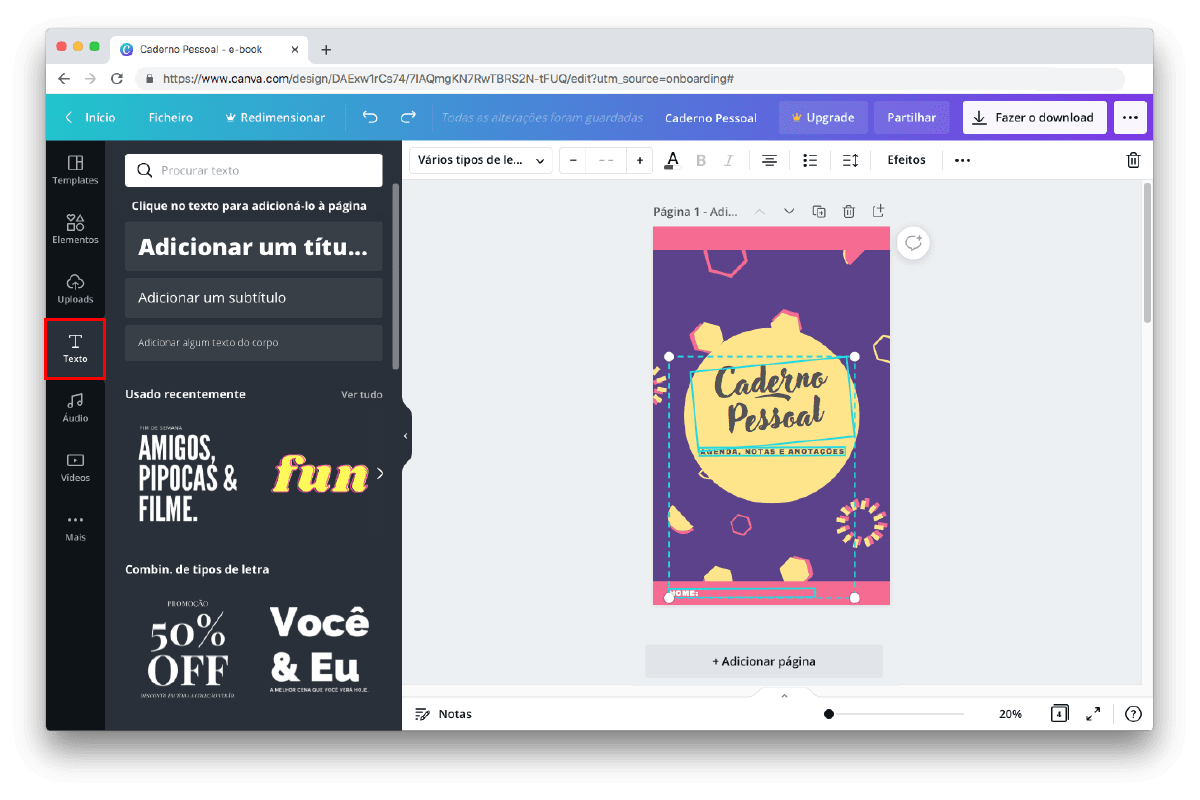Em tutoriais anteriores do Illustrator, já foram mencionadas várias ferramentas essenciais a qualquer designer gráfico.
Este artigo irá abordar uma não menos importante: a Caneta. Apesar da sua simplicidade, é bastante útil para a criação deformas mais complexas, ajustar objectos já existentes, e como passo intermédio para criar máscaras de recorte e retirar fundos de imagens.
Desenhar com a ferramenta Caneta no Illustrator
1. Desenhar um caminho
Para criar um caminho com a Caneta, deverá clicar no ícone respectivo, na barra de ferramentas, ou em alternativa seleccionar esta ferramenta através do atalho do Illustrator “P”, tanto em Mac como em Windows.
De seguida, deve clicar na prancheta para criar o primeiro ponto de âncora do seu objeto.
Se pressionar a tecla “Shift” e criar os pontos de âncora em simultâneo irá ativar as guias de orientação para que os segmentos de linha sejam criados com precisão.
Caso se pretende criar um objecto (ou caminho fechado), basta que o último ponto do caminho coincida com o primeiro, e o Illustrator assumirá automaticamente que se trata de um objecto, e não de um simples caminho.
2. Adicionar pontos de âncora
Após desenhar com a ferramenta Caneta no Illustrator e criar o seu objeto pode editar esse mesmo caminho, e adicionar pontos âncora. Existem duas formas de o fazer:
Ao passar o cursor em cima do caminho, irá observar que o ícone deste muda, e surge um “+” (número 1 da imagem abaixo). Clicando no caminho é adicionado um ponto de âncora. Arrastando este novo ponto de âncora pode-se alterar o caminho desenhado inicialmente (número 2 da imagem abaixo).
Em alternativa, os pontos de âncora também podem ser adicionados através da ferramenta Adicionar Pontos de Âncora. Esta opção apenas é visível caso esteja activa a barra de ferramentas avançada (pode activá-la em Janela > Barra de Ferramentas > Avançado).
3. Excluir pontos de âncora
Da mesma forma que se adicionam pontos âncora, é possível também excluí-los. Para tal existem igualmente duas formas:
Sobrepondo o cursor ao ponto de âncora que se pretende eliminar, o ícone do cursor irá mudar, aparecendo um “-“ junto deste (número 3 da imagem abaixo). Clicando, o ponto de âncora irá desaparecer, alterando-se assim o caminho desenhado à priori (número 4 da imagem abaixo).
Em alternativa é também possível seleccionar a ferramenta Excluir Ponto de Âncora, disponível na barra de ferramentas avançada.
4. Curvatura
Os pontos de âncora dispõem também de uma outra propriedade: a curvatura. Esta determina se o canto é recto ou curvado.
Seleccionando um ponto âncora do caminho criado, e clicando de seguida na opção “Converter pontos de âncora seleccionados em suave”, a curvatura do caminho será alterada, como é possível observar no exemplo abaixo (número 6 da imagem abaixo).
Abaixo encontra a correspondência de cada cursor, e respectiva função.
Se gostou deste artigo sobre a ferramenta Caneta no Illustrator, saiba que pode também consultar outros no nosso blog, deste tutoriais de Illustrator, Photoshop e Canva, a curiosidade sobre artes gráficas e design.
Se pretende imprimir as suas criações gráficas, pode contar com a Webnial Gráfica Online. Com uma equipa com mais de 30 anos de experiência, e no mercado online desde 2013, somos o melhor parceiro de impressão, com os preços mais baixos, e melhor qualidade.